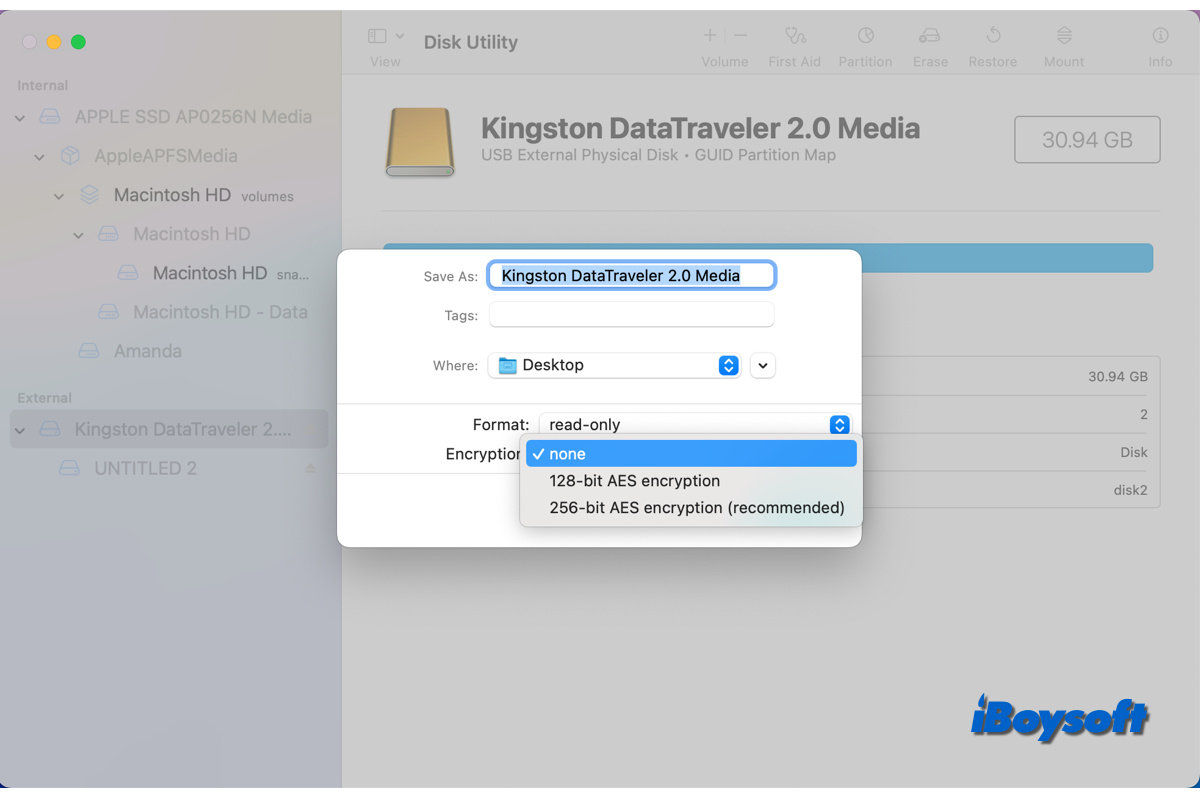FAT32 (File Allocation Table 32) es uno de los sistemas de archivos más ampliamente utilizados. Microsoft lo introdujo en 1996 como una mejora sobre los anteriores sistemas de archivos FAT (FAT12 y FAT16). Forma parte de la familia de sistemas de archivos FAT y es compatible con una amplia gama de sistemas operativos, incluidos Windows, macOS, Linux e incluso algunos sistemas integrados.
Debido a su compatibilidad multiplataforma, los usuarios de computadoras a menudo formatean la unidad externa como FAT32 para usar la unidad en ambos macOS y Windows, los dos principales sistemas operativos. Quizás, tu unidad FAT32 contiene datos sensibles o valiosos, y deseas cifrarla en Mac para proteger tu unidad externa. Sigue leyendo para aprender cómo cifrar una unidad FAT32 en Mac.
¿Puedo cifrar una unidad FAT32 en Mac?
Cifrar tus unidades es una buena práctica si te preocupa la seguridad, especialmente cuando las unidades son portátiles y pueden estar expuestas a pérdida o robo. FAT32 es completamente compatible con macOS; puedes leer y escribir en ella en un Mac. Sin embargo, cifrar una unidad FAT32 en un Mac no está nativamente admitido, ya que FAT32 no tiene capacidades de cifrado incorporadas.
Generalmente, cuando insertas una unidad formateada con APFS o Mac OS Extended (ambos son sistemas de archivos exclusivos de macOS), puedes cifrar esa unidad externa en Mac a través de Finder, haz clic derecho en la unidad en la barra lateral y elige Cifrar, pero si es una unidad FAT32, la opción de Cifrar no está disponible.
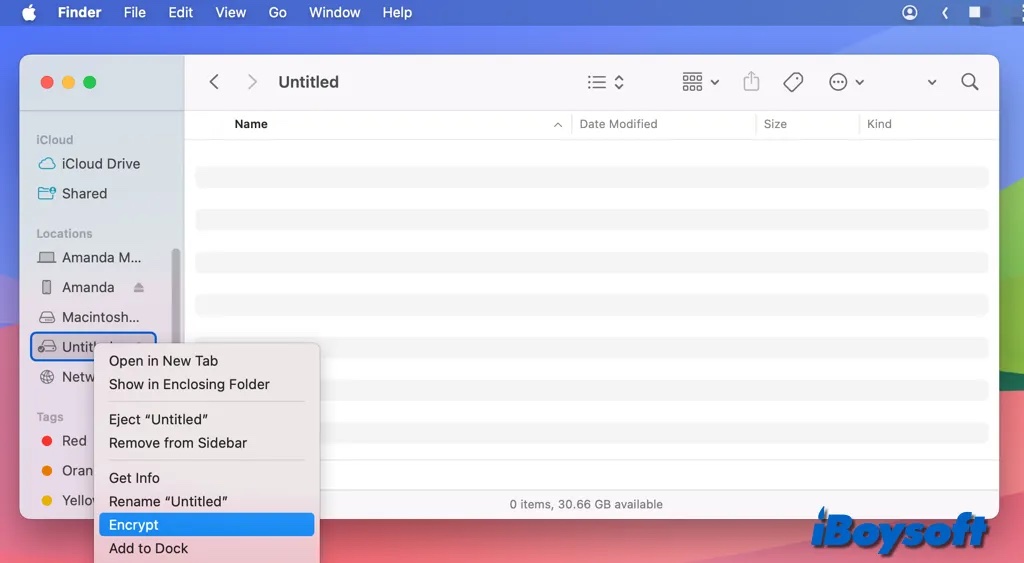
Sin embargo, hay algunas soluciones alternativas que puedes utilizar para asegurar los datos en una unidad FAT32. Sigue leyendo la siguiente parte.
¡Haz que otros sepan si es posible cifrar una unidad FAT32 en un Mac!
¿Cómo cifrar la unidad FAT32 en Mac?
Aunque no puedas cifrar la unidad FAT32 en un Mac por defecto, hay varias soluciones para hacerlo, incluyendo el uso de software de terceros para cifrado, la creación de una imagen de disco con cifrado y reformatear la unidad FAT32. Vamos a sumergirnos en los detalles.
Cifrar FAT32 en Mac con iBoysoft BitLocker para Mac
Si usas la unidad FAT32 en un PC con Windows, puedes cifrarla directamente usando BitLocker, el cifrado de disco completo incorporado para Windows. Cuando se trata de macOS, no hay un método de cifrado para el sistema de archivos FAT32, pero la herramienta de BitLocker para Mac de terceros puede ayudar.
iBoysoft BitLocker para Mac es una solución integral para administrar y utilizar unidades BitLocker en Mac. Te permite cifrar unidades FAT32/exFAT/NTFS en macOS, leer y escribir en unidades cifradas en Mac, y es compatible tanto con Macs Intel como con Macs con Apple Silicon. iBoysoft BitLocker para Mac es totalmente compatible con macOS Sequoia.
Así es como cifrar la unidad FAT32 en Mac con iBoysoft BitLocker for Mac:
- Descarga e instala iBoysoft BitLocker para Mac.
- Conecta la unidad FAT32 a tu dispositivo Mac.
- Abre iBoysoft BitLocker para Mac.
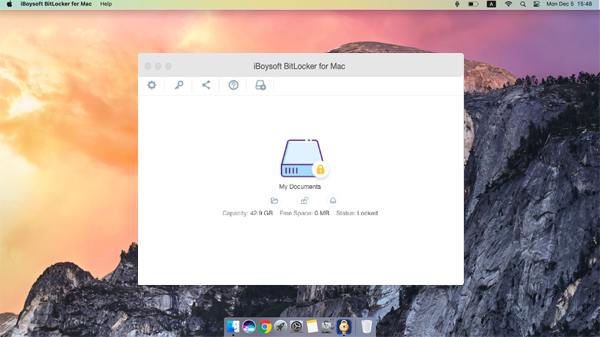
- Haz clic en el botón de cifrado (el icono de la unidad con un +) en la barra de herramientas.
- Toca en Cifrar junto a la unidad FAT32.
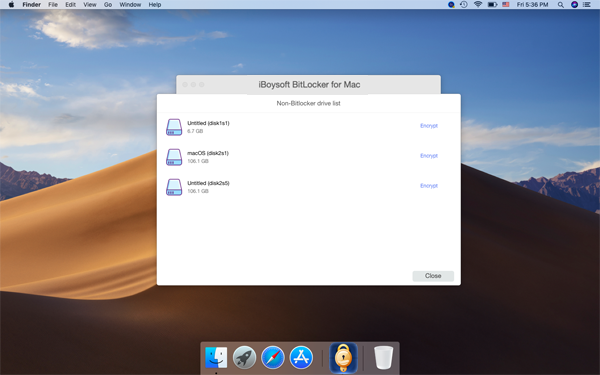
- Ingresa la contraseña y guarda la clave de recuperación.
- Luego haz clic en Cerrar.
¡Recomienda iBoysoft BitLocker para Mac para ayudar a otros a cifrar la unidad FAT32 en Mac!
Crear una imagen de disco para la unidad FAT32 con cifrado
Utilidad de disco, la herramienta integrada de gestión de discos de macOS, te permite crear una imagen de disco para el disco en Mac, esto también es compatible con el sistema de archivos FAT32. Mientras creas la imagen de disco, puedes elegir cifrar la imagen para proteger tus datos. Así es cómo:
- Inserta la unidad FAT32 en tu Mac.
- Inicia Utilidad de Discos desde Finder > Aplicaciones > Utilidades.
- Selecciona la unidad FAT32 de la lista y haz clic en Archivo en la parte superior.
- Luego elige Nueva Imagen > Imagen desde "el nombre de la unidad".
- En la ventana emergente, nombra la imagen, elige dónde guardarla, selecciona un formato y selecciona un método de encriptación.
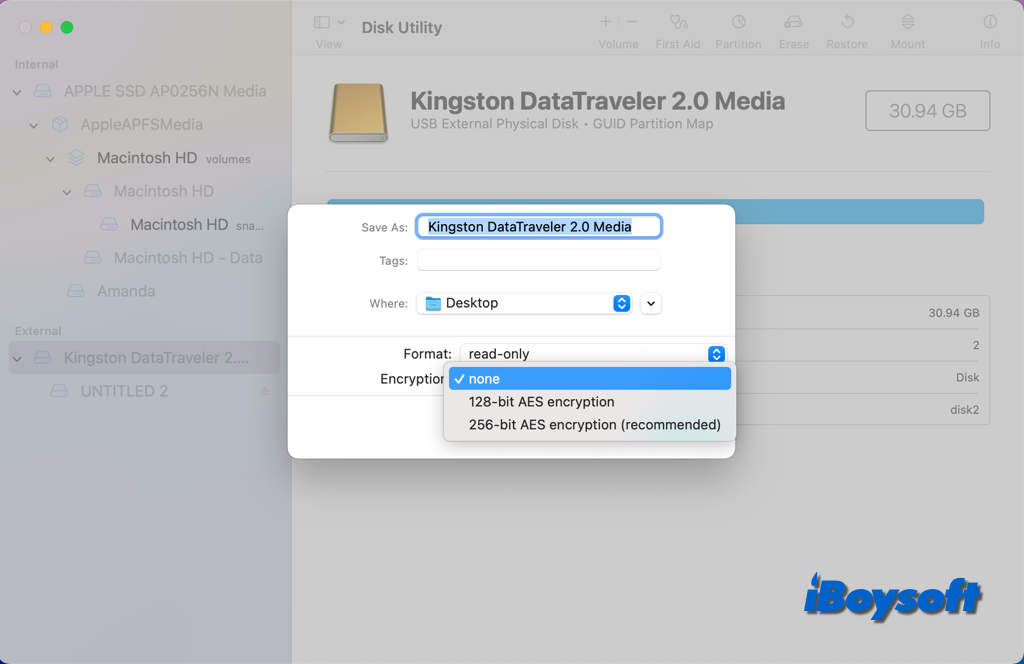
- Toca el botón Guardar y haz clic en Hecho.
Convertir FAT32 a APFS/macOS Extendido para encriptar
Alternativamente, puedes convertir el sistema de archivos FAT32 a APFS o Mac OS Extendido, luego puedes encriptar la unidad externa en Mac. Deberás formatear la unidad FAT32 en Mac, ten en cuenta que este proceso borrará todos los datos, si hay datos importantes en ella, es mejor considerar los dos métodos anteriores.
Si decides convertir FAT32 a sistemas de archivos exclusivos de macOS, sigue los pasos a continuación:
- Conecta la unidad FAT32 en tu Mac.
- Ve a Aplicaciones > Utilidades > Utilidad de Discos o busca "Utilidad de Discos" usando Spotlight (Cmd + Espacio).
- En la barra lateral izquierda, encuentra y selecciona la unidad FAT32 que deseas formatear.
- Haz clic en el botón Borrar en la parte superior de la ventana.
- En la ventana emergente, elige un nombre para tu unidad.
- Para seleccionar un formato para la unidad, puedes elegir directamente APFS (Encriptado) / APFS (Sensible a mayúsculas, Encriptado), y sigue las instrucciones para establecer la contraseña.
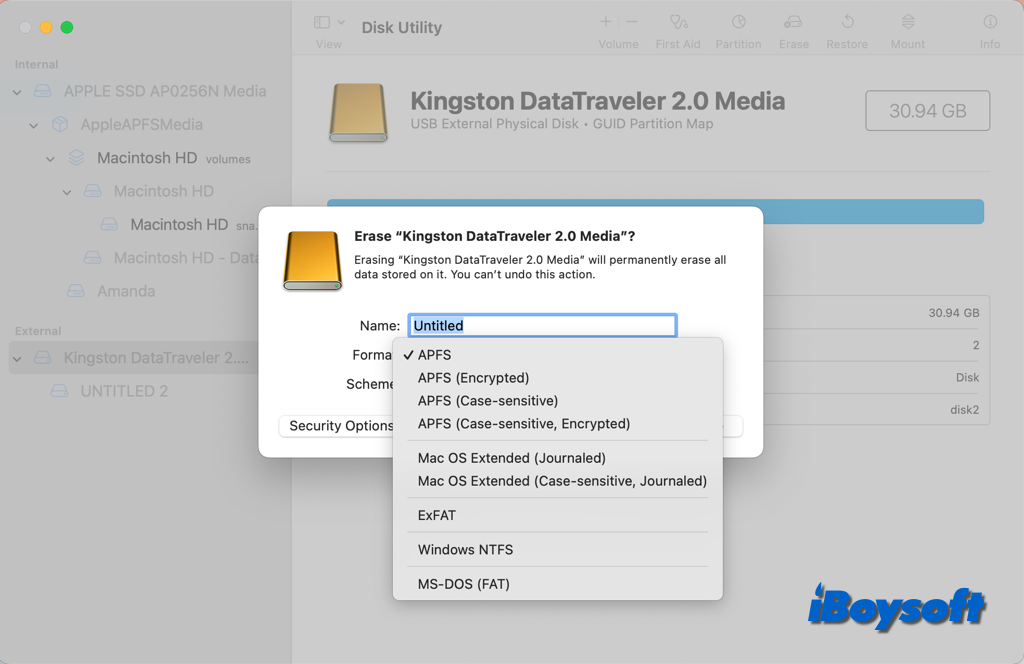
- Luego selecciona el Esquema como Mapa de Particiones Guid.
- Toca el botón Borrar y haz clic en Hecho.
Si seleccionas otros formatos de APFS o eliges uno Extendido de macOS en el paso 6, puedes ir a Finder, hacer clic derecho en la unidad y elegir Encriptar para proteger con contraseña la unidad.
¡Comparte el método que prefieras para encriptar la unidad FAT32 en Mac!